iMyFone Fixppo - logiciel de réparation du système iOS
Réparer le bug de contrôle vocal iPhone qui s'active tout seul et éliminer tous les types de bugs sur iPhone facilement sans perte de données. Compatible avec le dernier iPhone 16 et iOS 26/18.
Le contrôle vocal est une fonction intégrée qui aide les utilisateurs à contrôler leur iPhone en envoyant des commandes vocales. Le contrôle vocal permet de passer des appels téléphoniques, d'envoyer des messages, de jouer de la musique, etc. C'est une fonction incroyable qui nous permet d'utiliser notre iPhone lorsqu'il n'est pas pratique de l'utiliser à la main.
Cependant, il y a toujours des bugs qui subsistent avec presque toutes les applications ou fonctions. De nombreux utilisateurs affirment que le contrôle vocal de l'iPhone s'active tout seul pour jouer ou arrêter de la musique.
Certaines personnes n'ont pas pu utiliser leur iPhone parce que le contrôle vocal s'active hors de leur contrôle. Pourquoi cela se produit-il ? Comment y remédier ? Vous trouverez ici les solutions.

Partie 1 : Pourquoi le contrôle vocal iPhone s'active tout seul ?
Il peut y avoir plusieurs raisons pour lesquelles le contrôle vocal de votre iPhone s'active tout seul. Voici quelques causes possibles :
1 Activation accidentelle
Il arrive souvent que l'on appuie accidentellement sur le bouton d'activation du contrôle vocal mientras qu'on tient l'appareil à la main ou qu'on le range dans son sac. Cela peut activer le contrôle vocal sans que vous ne le vouliez.
2 Réponses vocales inhabituelles
Si vous receviez des réponses vocales inhabituelles de la part de votre iPhone, il se peut que le contrôle vocal s'active automatiquement pour répondre à une commande vocale préenregistrée. Par exemple, si vous avez configuré votre iPhone pour répondre à une commande vocale spécifique comme "Hey Siri" ou "OK Google", le contrôle vocal pourra s'activer automatiquement si l'appareil entend une de ces commandes.
3 Problèmes matériels
Il est possible que le bouton d'accueil ou le bouton latéral de votre iPhone soit défectueux, ce qui peut entraîner l'activation involontaire du contrôle vocal.
4 Bug iOS
Des bugs ou des erreurs dans le système d'exploitation iOS peuvent également provoquer l'activation automatique du contrôle vocal. Dans ce cas, il peut être utile de mettre à jour votre iPhone avec la dernière version d'iOS disponible ou de passer à la méthode 3.2 directement.
5 Interférences externes
Certains bruits ou mouvements peuvent être interprétés par l'iPhone comme une commande vocale, ce qui peut entraîner l'activation du contrôle vocal. Essayez de vous assurer que votre iPhone est dans un environnement calme et stable lorsque vous ne l'utilisez pas.
Partie 2 : 4 astuces courants pour réparer le contrôle vocal iPhone qui s'active tout seul
Selon les causes potentiels ci-dessous, nous vous offrons 4 solutions appropriées pour réparr le contrôle vocal iPhone qui s'active tout seul en configurant quelques réglages sur iPhone.
1 Désactiver le contrôle vocal iPhone
Tout d'abord, vous pouvez désactiver le contrôle vocal iPhone. Cela peut résoudre le problème si le contrôle vocal iPhone est activé par erreur.
Étape 1 : Connectez votre iPhone à votre voiture avec un câble USB ou bluetooth si votre voiture permet d’utiliser CarPlay en mode sans fil.
Étape 2 : Désactivez le contrôle vocal.
2 Nettoyer le microphone
Le contrôle vocal peut parfois s'activer tout seul si le microphone de votre iPhone est obstrué ou sale. Nettoyez soigneusement le microphone avec un chiffon doux ou un coton-tige.

3 Forcer le redémarrage iPhone
Si le contrôle vocal ne fonctionne toujours plus, essayez d'éteindre votre iPhone et le redémarrer. Parfois, un simple redémarrage de l'iPhone peut résoudre le problème du contrôle vocal qui s'active tout seul. Cette méthodes peut éliminer toutes les données corrompues, les applications en panne et autres débris numériques. Cela ne prendra que quelques minutes et peut résoudre de nombreux problèmes inhabituels sur iPhone.
Pour les séries d'iPhone 4/5/6 :
- Maintenez simultanément les boutons "Accueil" et "Verrouillage".
- Continuez jusqu'à ce que le logo Apple apparaisse.
- Relâchez les boutons et attendez que votre appareil redémarre.
Pour iPhone 7/7 Plus :
Les étapes sont les mêmes pour les iPhones 7 et 7 Plus, mais à la place d'appuyer sur le bouton "Accueil", vous devez appuyer sur le bouton "Volume + Bas".
Pour iPhone 16/15/14/13/12/11/XS(Max)/8 :
- Appuyez rapidement sur le bouton "Volume + Haut".
- Appuyez rapidement sur le bouton "Volume + Bas".
- Ensuite, maintenez le bouton "Verrouillage" jusqu'à ce que le logo Apple s'affiche à l'écran.

Voici une vidéo qui vous montre comment forcer le redémarrage de l'iPhone.
4 Désactiver le bouton latéral pour le contrôle vocal
Le contrôle vocal peut s'activer par la voix, le bouton latéral et le bouton d'accueil. Lorsque votre iPhone est bloqué par un problème matériel, les boutons se déclenchent de manière incorrecte, par exemple le bouton central ne fonctionne pas. Assurez-vous de désactiver les boutons pour le contrôle vocal iPhone. Voici comment le désactiver.
Étape 1 : Allez dans Réglages > Accessibilité et trouvez le bouton latéral, puis touchez-le.
Étape 2 : Vous pouvez voir Off sous PRESS AND HOLD TO SPEAK, appuyez dessus, et le bouton latéral est alors désactivé pour la commande vocale.
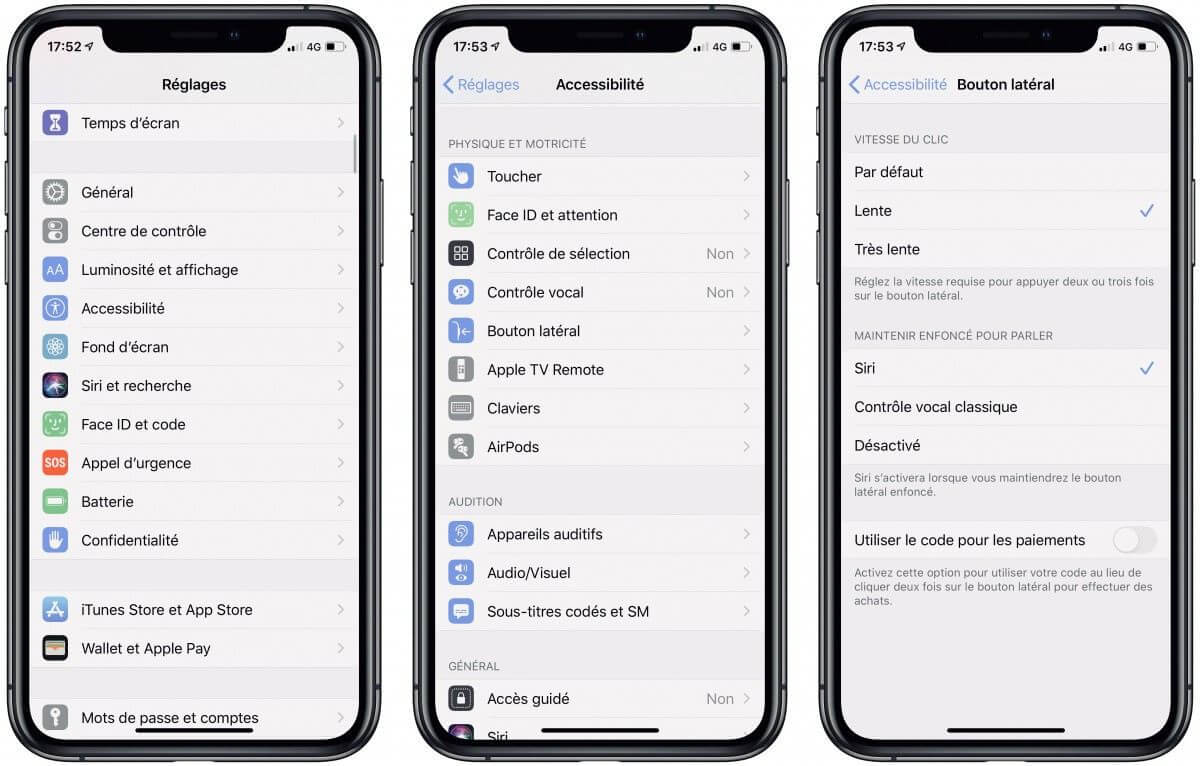
Partie 3 : Réparer pour réparer le contrôle vocal iPhone qui s'active tout seul dû à bug du système iOS
Si vous redémarrez votre appareil et désactiver les réglages contrôle vocal et que le contrôle vocal ne s'active plus tout seul, il se peut que votre problème contrôle vocal soit résolu et que c'était simplement lié au réglages sur iPhone.
Si le contrôle vocal iPhone s'active tout seul, il s'agit d'un problème du système iOS et vous pouvez mettre à jour le système iOS ou utiliser un outil tiers de réparation du système iOS.
1 Mettre à jour iOS
La mise à jour du système iOS est un moyen simple de se débarrasser des bugs iOS qui activer contrôle vocal. Une version obsolète du logiciel iOS cause les problèmes des applications sur iPhone.
Étape 1 : Appuyez sur Réglages > Général > Mise à jour logicielle
Étape 2 : Si une mise à jour est disponible, appuyez sur "Télécharger et installer" ou "Installer maintenant". Cela lancera le processus de mise à jour vers la dernière version d'iOS.

2 Réparer le contrôle vocal iPhone qui s'active tout seul en réparant système iOS
Si le problème persiste, vous pouvez utiliser un outil tiers pour résoudre votre problème de contrôle vocal sans perdre de donnée. L'outil dont vous avez besoin pour résoudre ce problème du système iOS est iMyFone Fixppo - Logiciel de réparation du système iOS.
- Fixppo peut réparer CarPlay bloqué ou ne fonctionne pas en un clic, sans perte de données en mode standard.
- Il est compatible avec toutes les versions iOS (dont iOS 26/18/17/16) et tous les modèles d'appareils iOS.
- 100% sécurisé et très facile à utiliser. Vous pouvez lancer ou quitter le mode de récupération en 1 clic sans perte de données.
- D'autres bugs du système iOS comme écran jaune/blanc/noir iPhone ou d'autres scénarios de l'iPhone bloqué peuvent être résolus après la réparation en même temps.
Comment réparer le contrôle vocal iPhone qui s'active tout seul avec Fixppo ?
Étape 1 – Commencez par Ouvrir le Programme
Téléchargez le logiciel sur votre PC. Puis, branchez votre appareil iOS à votre ordinateur avec câble USB. Cliquez sur Réparation du système Apple > Mode Standard.

Étape 2 – Téléchargez le micrologiciel
Tout ce dont vous avez à faire est de cliquer sur le bouton « Télécharger » pour télécharger le micrologiciel.

Étape 3 – Réparer votre Problème
Cliquez sur le bouton « Commencer » pour lancer la réparation du système iOS. Votre appareil va redémarrer et le problème que le contrôle vocal iPhone qui s'active tout seul.

Conclusion
Cela peut être ennuyant lorsque le contrôle vocal iPhone s'active tout seul. Avec quelques tentatives, cependant, vous devriez le faire fonctionner à nouveau.










